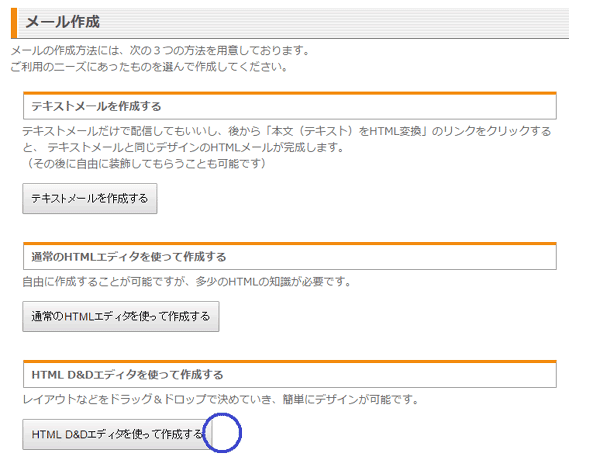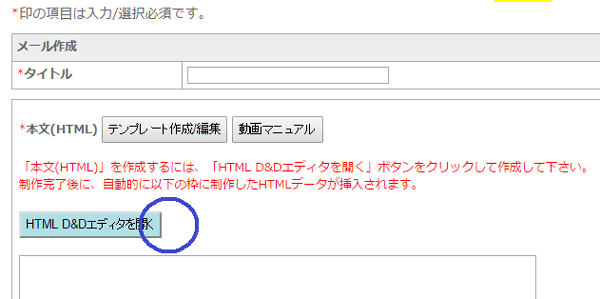迷惑判定される仕組み
まずは、迷惑判定されてしまう仕組みを理解しましょう。
仕組み1)フリーメールサービスなどが自動判定する。
文面も含めて、いろいろな情報から自動解析して、「正常なメール」と「迷惑メール」を自動判定します。
仕組み2)受信した読者が、迷惑だと思い、「迷惑設定」をする。
数多くの人から迷惑設定されたメールは、自動的に迷惑判定されるようになります。
さあ、こうならないための対策をここに書きますので、正常にメールが読者に届くためには、必ず守ってくださいね。
!! 配信を始める前に !!
メール受信サーバー側で迷惑メールと判定されることを避けるために、
配信を開始する前に下記の作業を行うことをおすすめします。
VPS-NEO設定前に必要なこと
- 送信者アドレスとしてyahoo!メールやGmailのメールアドレスを利用しない
- 送信者アドレスをメール配信サーバーのドメインに合わせて用意する
- IPウォームアップを行う
- 登録確認、登録完了メールをカスタマイズする
- 送信者名を詐称しない、正しい氏名・名称を利用する
- 件名、本文、送信者名に迷惑となりそうな言葉や文章を入れない。
- 共用のURL短縮サービスを利用しない
- アフィリエイトサービスのURLを利用しない
- 件名と本文には関連性、具体性を持たせる
- 本文中に同じ単語を何度を使わない、リンクをたくさん貼らない
- 怪しいサイトのURLを記載しない
- 必要のないURLはできるだけ記載しない
- 自分が迷惑と思うようなメールは、受け取った方も迷惑だと思う
- 読者リストをインポートする場合は、絶対配信許諾を十分にとれているリストのみにする
- 無料レポートスタンドやキャンペーンサイトからの読者リストは極力インポートしない
- 大量の読者リストに対して高速配信しない
- 携帯メールアドレスに対して大量高速配信しない
最後の方に、それでも迷惑判定されてしまうようになった時のための対処も書いてあります。
(設定前に必要なこと)送信者アドレスとしてyahoo!メールやGmailのメールアドレスを利用しない
●送信者(発行者)メールアドレスとしてYahoo!メールやGmailのメールアドレスを利用しない。
送信者メールアドレスとして
Yahoo!メールやGmailといったフリーメールアドレスを利用すると、
迷惑メールと判定されることが多いです。
Yahoo!メールやGmailといったフリーメールアドレスを利用したい、自分がすでに使っているメールアドレスを利用したいという場合は、エイリアス(別名アドレス)を使い転送設定を使うと、簡単にご利用できます。
やり方は下の方に「メールアドレスの準備」というリンク先にて説明しています。
(設定前に必要なこと)送信者アドレスをメール配信サーバーのドメインに合わせて用意する
⇒フリーメールではない、「メールアドレス作成機能」で作成したメールアドレスを利用しましょう。
「メールアドレス作成機能」では、ご利用のメール配信サーバー(VPS-NEO)のドメインに合わせた
メールアドレスが作成可能です。
ドメインを合わせるとは)
メール配信サーバーのドメインが、「your_mail_abc.com」だったとします。(←利用者によって異なります)
送信者のメールアドレス「xxxx@your_mail_abc.com」(←@の前のxxxxは自由です)とすると
@以下のドメイン部分、ここでは「your_mail_abc.com」が一致しています。
これを「ドメインを合わせる」といいます。
これにより、このメールアドレスで発行している人は、このメールサーバーの正当な利用者であることが確認されるので、迷惑判定されにくくなるということです。
やり方)メールアドレス作成機能で送信者メールアドレスを用意します。
その方法は、二つあります。
1つは、先に説明した「エイリアス(別名アドレス)による転送設定」です。簡単です。
もうひとつは、POPアドレスとして新たにメールアドレスを作る方法です。すこし面倒です。
やり方は、以下の「メールアドレスの準備」というリンクをクリックしてください。
メールアドレスの準備
※上の「メールアドレスの準備」の手順で作成したメールアドレスを、NEOでメルマガを作る際、
「発行者メールアドレス」として使用してください。
VPS-NEOでは、ユーザーごとに専用の新規サーバーを利用しているため、
ご利用開始時点ではレピュテーションが高くありません。
※「レピュテーション」とは、メールの発信元(IPアドレス)の信頼性・安全性を評価する仕組みのことです。 そのため、いきなり大量のメール配信を行うとメールが一時的に受信拒否されることもあります。
メール受信サーバーに正当なメールだと判断してもらうためには、IPウォームアップが効果的です。
最初から大量送信は行わず、少量に抑え、徐々に日数をかけて送信数を増やします。するとレピュテーションが高まり、受信サーバー側からの信頼を得ることができます。
⇒IPウォームアップの前に
・配信許諾の再確認し、不要な読者アドレスは削除しましょう。
・同じテストアドレスへの繰り返し配信ではなく、実際に運用する読者アドレスを使用しましょう。
⇒IPウォームアップのスケジューリング例(ブロンズ:5000名コース)
※配信数はおおよその目安として参考にしてください。
| 1日目 | 読者アドレス上限50件までを登録して配信 |
| 2日目 | 50件追加登録して配信(合計100件) |
| 3日目 | 100件追加登録して配信(合計200件) |
| 4日目 | 200件追加登録して配信(合計400件) |
| 5日目 | 400件追加登録して配信(合計800件) |
| 6日目 | 500件追加登録して配信(合計1300件) |
| 7日目 | 700件追加登録して配信(合計2000件) |
| 8日目 | 800件追加登録して配信(合計2800件) |
| 9日目 | 1000件追加登録して配信(合計3800件) |
| 10日目 | 1200件追加登録して配信(合計5000件) |
分割機能を使った分割配信の具体的なやり方
(設定前に必要なこと)登録確認、登録完了メールをカスタマイズする
メルマガ作成後、登録確認メール、登録完了メールを
自分のメルマガにあったものに文面などを変更してください。
(発行者名、メルマガ名、レイアウト、案内文などをカスタマイズしてください)
※メルマガ管理画面内の「自動返信メール」から修正が行えます。
適当な文面で、登録確認メールや、登録完了メールを流すだけで、
Yahoo!メールやGmail等で迷惑メールと学習されてしまうことがあります。
登録確認メール、登録完了メールには、できるだけURLを記載しないようにしてください。
以下のようなメールはYahoo!メールやGmail等で迷惑メールと判定されることが多いです。
そのようなことのないよう、以下事項を守ってメール配信なさるようしてください。
動画マニュアルはコチラ (メールマガジンを作製してから見てください)
送信者情報について
●発行者名を詐称しない
ありもしない団体の名前を発行者名としたり、
既存の個人・法人になりすました名称を使ったりすると、
迷惑メールと判定されることが多いです。
⇒正しい氏名・名称を利用しましょう。
(設定前に必要なこと)件名、本文、送信者名に迷惑となりそうな言葉や文章を入れない
メールの内容について
●迷惑と判定されそうな文言を使わない
「バイアグラ」「夜の生活」「無修正」「簡単に稼げます」
といった、いかにも迷惑メールにありそうな文言がメール中に書かれている場合、
迷惑メールと判定されることが多いです。
⇒Yahooと比較して、Gmailではメールの内容でのフィルタリング傾向が強く、
また、フィルタの内容についても厳しく制限されています。
●Bitly等のURL短縮サービスを利用しない
メール文中に
http://bit.ly/INPsu
のような短縮URLがあるだけで
迷惑メールと判定されることが多いです。
⇒URLを短縮したい場合は、VPS-NEOのクリックカウンターを使うか、
ご自分のサーバーにインストールして利用するような短縮URLサービスを利用しましょう。
有名なアフィリエイトサイトの商品・サービス宣伝URLは本文中に数多く記載しないようにしましょう。
本文中には、VPS-NEOのクリックカウンターなどを使い、一度ブログページなどを表示させてから
アフィリエイトのリンクをWEBページに貼るなどの工夫をしましょう。
本文と関連のない件名を使用したり、具体性のない本文のメールは、
迷惑メールと判定されることが多いです。
⇒本文と関連のない件名を使用したり、具体性のない本文は送信しないようにしましょう。
本文中に同じ単語を何度を使わない、リンクをたくさん貼らない
また、本文中に同じ単語を何度も使わない、リンクをたくさん貼らないことも重要です。
怪しげなアダルトサイト、問題ある情報商材の販売サイト等のURLがメール中に書かれている場合、
迷惑メールと判定されることが多いです。
⇒このようなURLは書かないようにしましょう。
予防策として、必要のないURLはできるだけ記載しない、というのも有効です。
自分が迷惑と思うようなメールは、受け取った方も迷惑だと思う
自分が受け取った時に、「これは迷惑だな~」と思うようなメールを
他人に送信していないか、常に相手目線にたって下さい。
相手が迷惑と思えば、迷惑設定されていきますので、迷惑メールとなっていきます。
内容もそうですが、配信時間、頻度もよく考えましょう。
また、配信解除URLをちゃんと記載しておくことも必要です。
読者数が減ってしまうからと、ちゃんと記載しない人が見受けられますが、逆効果です。
配信解除がスムーズにできないと、迷惑指定されてしまい、迷惑メールと判定されるようになります。
読者リストをインポートする場合は、絶対配信許諾を十分にとれているリストのみにする
「インポートして、配信しても、本当に嫌がれないか」
それを考えて下さい。
配信許諾を得ていても、実際は嫌がられてしまうならば、それは迷惑指定されてしまい、
迷惑メールと判定されるようになります。
次のような、複数件のメルマガに対して一挙に配信許諾を取るような仕組みに関しては、
「配信許諾を十分にとっている」とは言えません。
迷惑指定されてしまう可能性が高いです。
無料レポートスタンドやキャンペーンサイトからの読者リストは極力インポートしない
無料レポートスタンドやキャンペーンサイトの配信許諾の多くが、上記の問題にあたります。
インポートして配信していると、迷惑判定されていくでしょう。
とくにフリーアドレスで登録している読者は、迷惑と思う可能性が高いです。
どうしてもそのような配信許諾があいまいなリストがある場合は、次のように対処しましょう。
1.VPS-NEOを2台用意します。
普通配信用のVPS-NEO(ここではAとします)と有効読者配信用のVPS-NEO(ここではBとします)に分けます。
最初の配信は、VPS-NEOのAで行います。
Aでは、まずは「配信の挨拶」などが初め、迷惑と思う方はすぐに解除してもらうように「解除URL」を目立たせます。そして数日後から通常の配信を行います。ページへの誘導はクリックカウンターを使います。
HTMLメーにして開封率を取得できるようにします。
Aが迷惑判定されしまうようになったら(開封率などが急激に落ちるのでわかります)
2.VPS-NEOのBに有効な読者リストのみを移動します。
クリック率があるリストや開封率が高いリスト(開封率があるレベルではなく、高いレベルです)をより分けて
エクスポートして、VPS-NEOのBのメルマガのリストにインポートします。
Bには、興味がありメールを読んでくれている人のみが集まりますので、Bは迷惑判定されにくいです。
3.VPS-NEOのAは、利用を一時中止します。
一時中止することで、迷惑判定から回復する可能性があります。
また、同時に、ここに入っている迷惑判定を起こしたと思われる読者リストはきれいに削除します。
(二度と配信しないようにするためです)
回復したら、また同じように使います。
回復できなかったら、Aの利用はあきらめて(解約し)、また新たにVPS-NEO(ここではC)を用意します。
つまり1つのVPS-NEOを使い回すよりも、有効な読者リスト用のVPS-NEOをひとつキープし続けるということです。反応率の高いリストが集まっていきます。
フリーアドレスなどの受信サーバーが、大量の宣伝メールだと判断して、
迷惑指定する可能性が高いです。
低速配信もしくは分散配信することが必要です。
VPS-NEOには、低速配信機能、分散配信機能があります。
これも上記と同じ理由です。
さらに、深夜などにメールが届いた場合の、受信者の怒りは相当なものがあるので
クレームとなり、迷惑指定されることに繋りません。
時間帯を選び配信することも大事です。
VPS-NEOでは、携帯アドレスに対して、配信しない時間を設定することができます。
もし迷惑判定されるようになってしまったら(対処編)
上記の対策が不十分だったために、もしくはそれ以外で 最終的に自分のメール配信サーバーが迷惑判定されるようになり、 開封率が落ちてしまった時の対処法を書いています。
フリーメール等の迷惑判定には、更正期間みたいなものがあります。
一度迷惑判定されても、その後に、そのような迷惑的なメールが流れなくなれば、
判定が覆されることがたまにあります。
配信を数週間くらいストップしてみてください。
配信再開後は、上記の対策を見直し、迷惑と絶対に判定されないようにしてください。
クリック率0%や開封率0%の読者アドレスは、削除することをおすすめします。
(VPS-NEOでは0%を抽出して削除ができる機能があります)
メールサーバー(VPS-NEO)のIPとドメインを交換してください
それでもダメなら、最終手段としてIPとドメインを交換してください。
新規にVPS-NEOを借りるのとほぼ同じですが、メールマガジンの設定や
読者リストなどは移動されます。
交換されたVPS-NEOは、迷惑メールでなく正常に受信箱に入ることを確認してから納品されます。
その後の配信は、このページの対策をしっかりと守り、配信するようにしましょう。
IPどドメインの交換のお申し込みは、下記からお願いします。
VPS-NEO IP&ドメイン入れ替えサービス
もうひとつ別のVPS-NEOを利用するのも賢い方法です
迷惑判定されてしまったメルマガの読者リストのうち、クリック率があり、開封率がまあまあ高いリストだけを
抽出してエクスポートします。
また、新たにVPS-NEOを申し込み、そこに抽出したリストをインポートします。
新しいVPS-NEOには、クリック率が高かったり、開封率のよいリストだけの配信に使います。
古いVPS-NEOは、一時利用を休止して回復を待つか、解約します。
関連記事 メールが届かない時の原因と対処
配信したメールが、迷惑メールになってしまったのか、 それとも別の理由で届かないかなどの原因と調査方法が書いてあります。
コチラを御覧ください。